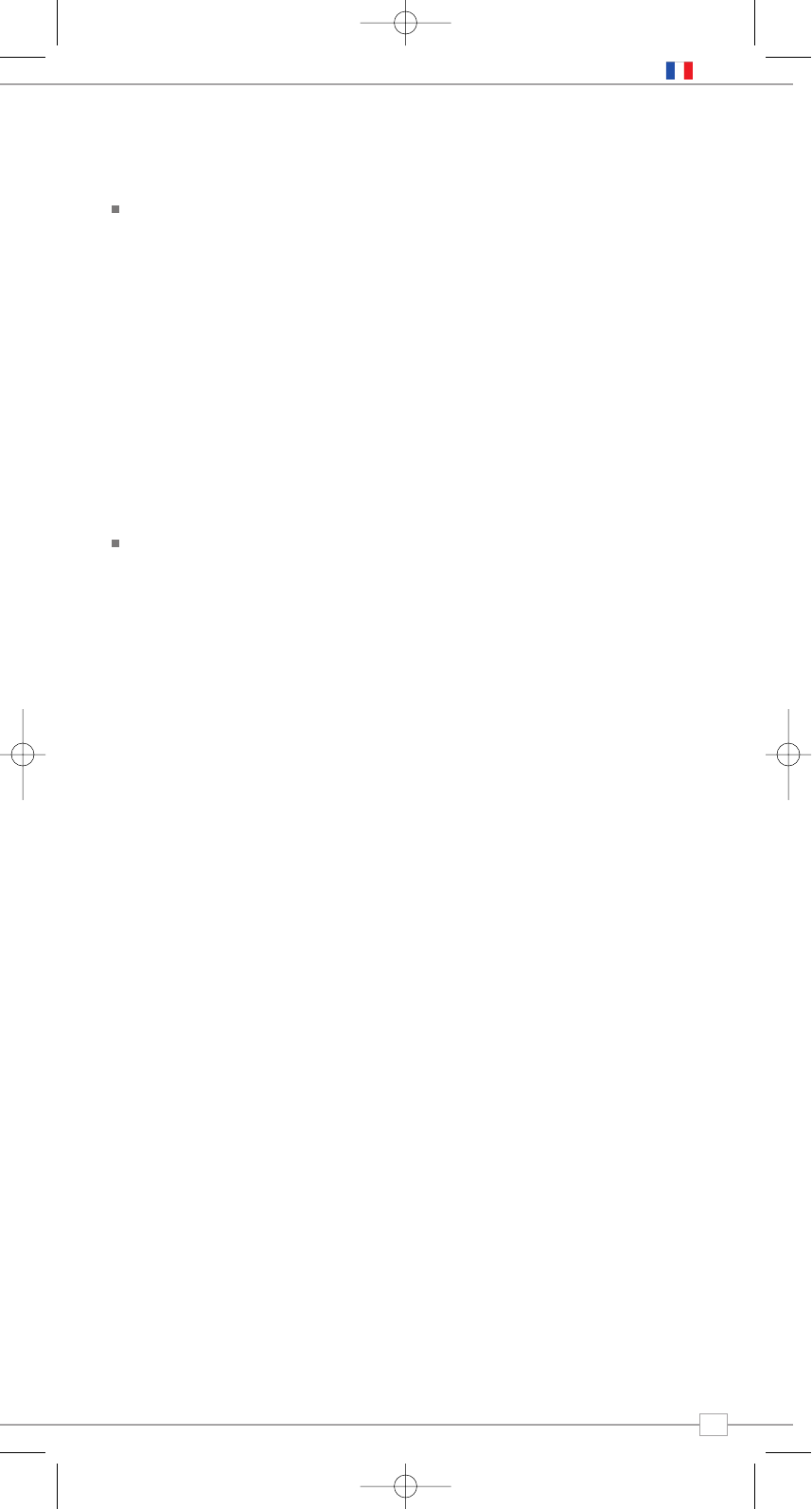Mode lecteur
Fonctionnement du Mode lecteur
Le lecteur de Pico Radiostation permet de
jouer des fichiers audio (AIFF, AU, MP3, RM,
WAV et WMA) et des listes (M3U) en
mémoire dans un PC ou Mac sur réseau. Les
fonctions du lecteur ont été testées et
certifiées pour leur fonctionnement avec
Windows 2000, Windows XP, Windows Vista
et Mac OSX 10.2 – 10.4.9.
Installation sur PC
Deux modes de lecteur sont disponibles. Ils
ont besoin de réglages différents, et chacun
peut être utilisé afin de jouer de la musique
depuis un serveur media périphérique.
Fichiers partagés (CIFS)
Afin de régler l’appareil pour jouer de la
musique en mémoire sur des drives de
réseau partagé, le nom d’utilisateur, mot
de passe et réglages du domaine doivent
être configurés pour fonctionner avec les
réglages de partage du PC. Ceci est
nécessaire uniquement si l’utilisateur a un
mot de passe pour ses fichiers partagés.
PC: Configuration Domaine/groupe de travail
L’item de configuration du Domaine se
trouve, sur Windows XP, comme suit :
1. Dans le menu de départ, choisissez
Control Panel > System puis l’onglet
Computer Name
2. Le Domaine ou Groupe de travail dont
fait partie cet ordinateur s’affiche sur cet
onglet.
3. Si le PC n’est membre d’aucun Domaine
ou Groupe de travail, il faut se joindre à l’un
d’eux. A cette fin, faites clic sur la touche
change sur l’onglet Computer Name et
insrivez le nom de domaine (par défaut, sur
Windows XP, c’est MSHOME).
4. Il est possible qu’il faille rallumer le PC si
le Domaine ou Groupe de travail a été
changé.
PC: Établir un nouveau compte d’utilisateur
(Windows XP).
Pico RadioStation peut vous demander
d’établir un nouveau compte sur chaque PC
que vous désirez utiliser. Par défaut, la
plupart des PC ont au moins un compte
d’utilisateur qui leur est associé. Le nom
d’utilisateur et le mot de passe (facultatif)
doit être le même sur chaque PC, étant
donné que la Radio Internet ne retient qu’un
seul nom d’utilisateur et mot de passe. Pour
Windows XP, voici la démarche :
1. A partir du menu de départ, choisissez
Control Panel -> User accounts.
2. Sur cet écran, faite un clic gauche sur
‘ Add… ‘ et inscrivez le nouveau nom
d’utilisateur et le Domaine/Groupe de travail
noté ci-dessus. Choisissez le type d’utilisateur
(limité) puis choisissez ‘create account’.
3.
Choisissez l’utilisateur qui vient d’être créé,
choisissez ‘Create password’ et introduisez un
mot de passe pour cet utilisateur.
4. Prenez note du nom d’utilisateur et du
mot de passe.
Note pour Windows VISTA: Les utilisateurs
doivent allumer leur ‘compte invité’ via manage
user accounts du panneau de contrôle dans
VISTA, puis accéder soit à « Everyone » soit à
« Guest » sur le drive partagé. Ils peuvent
créer un nouveau compte pour la Radio
Internet, avec un ot de passe, s’ils le veulent
pour des raisons de sécurité. Le compte
Guest ne possède pas de mot de passe par
défaut, ainsi la radio Wi-Fi s’y connectera à
partir de ses réglages d’origine.
PC: Configurer un Drive partagé
A partir du menu de départ, choisissez My
Computer et naviguez vers la liste que vous
désirez partager. Faites un clic droit sur la liste
et choisissez Sharing et Security. Configurez le
drive partagé pour la lecture uniquement, et
assurez-vous que le nom d’utilisateur créé au-
dessus ait accès de lecture.
Radio Wi-Fi : Inscrire le
nom d’utilisateur et mot de passe
Avant que la radio dérive de la musique d’un
PC, vous devez vous assurer que vous
disposez d’un fichier partagé disponible sur
le PC, et régler la radio pour qu’elle
connaisse le nom d’utilisateur et le mot de
passe (s’il y en a un) pour ce fichier partagé
sur le PC. Cela peut se faire via le menu
Settings du PC.
Media Partagé (UPnP)
Le partage de media utilise Windows Media
Player (WMP) 11 et au-delà comme serveur.
Ce mode ne requiert aucun réglage de la
radio, mais le PC doit être configuré pour
permettre à la radio d’avori accès au media.
Vous ne devrez le fair qu’un fois comme suit.
1.
Le PC doit être connecté au réseau
(avec ou sans fil) qui sera utilisé pour le partage.
2. S’assurer que la radio est allumée et
connectée au même réseau que le PC.
3. Dans WMP, ajoutez à la librairie media
les fichiers et dossiers audio que vous
voulez partager avec votre radio internet
(Library > Add to Library).
4. Dans la fenêtre principale de WMP,
cliquez sur
Library, puis Media sharing.
La radio internet se présente comme
“Unknown Device”, périphérique inconnu.
Assurez-vous que ce périphérique ait accès au
media partagé en le sélectionnant pusi cliquant
‘Allow’, permettre. Ensuite cliquez <OK>.
Le PC est alors prêt à dériver la musique
vers la radio.
Français
9